5 snelle methoden om TS naar MP4-indeling te converteren op Windows / Mac / online
TS (Transport Stream) is een standaard digitaal formaat voor het opslaan van video op dvd's. TS-bestanden worden door de meeste spelers en editors niet algemeen geaccepteerd vanwege incompatibiliteitsproblemen. Door TS naar MP4-formaat te converteren, kunnen de videobestanden door bijna alle apparaten en programma's worden herkend.
De volgende zijn werkbare videoconverters om te converteren TS naar MP4 bestanden online en offline. U kunt VIDEO_TS-bestanden met verschillende niveaus en platforms converteren. Lees het gewoon en download hier uw beste TS naar MP4-videoconverter.
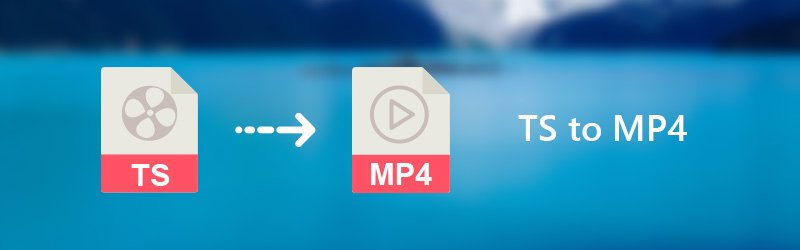
PAGINA INHOUD
Deel 1. TS naar MP4 converteren op Windows en Mac
1. Verander TS naar MP4 met Vidmore Video Converter
Vidmore Video converteerder is uw complete video-toolbox die grote TS-bestanden met hoge snelheid en hoge kwaliteit naar MP4 kan converteren. U kunt selecteren welk apparaat u wilt afspelen voordat u TS naar MP4 converteert. Er zijn meer dan 200 formaten en 100 presets voor alle populaire apparaten en gadgets. Bovendien kunt u videobewerkingstools krijgen om video's te personaliseren. Het real-time voorbeeldvenster kan alle wijzigingen onmiddellijk weergeven.
Hoofdkenmerken van TS naar MP4 Converter-software
- Converteer TS naar MP4, AVI, MKV, FLV, WebM en alle gangbare video- en audioformaten.
- Behoud de originele kwaliteit met een kleinere bestandsgrootte, inclusief 1080p HD en 4K Ultra HD.
- Krijg een 50x hogere videoconversiesnelheid met de meest geavanceerde versnellingstechnologie.
- Trimmen, roteren, bijsnijden, video-effecten toepassen, 3D-instellingen inschakelen, videokwaliteit verbeteren, watermerk toevoegen aan uw videobestand.
- Pas video- en audio-instellingen aan, inclusief video-encoder, framesnelheid, resolutie, enz.
Hoe TS snel in batch naar MP4 te converteren
Stap 1. Gratis download, installeer en start TS naar MP4-converter. Sleep TS-videobestanden naar de hoofdinterface.

Stap 2. Vouw de lijst "Profiel" onder aan de TS naar MP4-videoconvertor open. Selecteer "MP4" uit "Algemene video" of andere profielen.
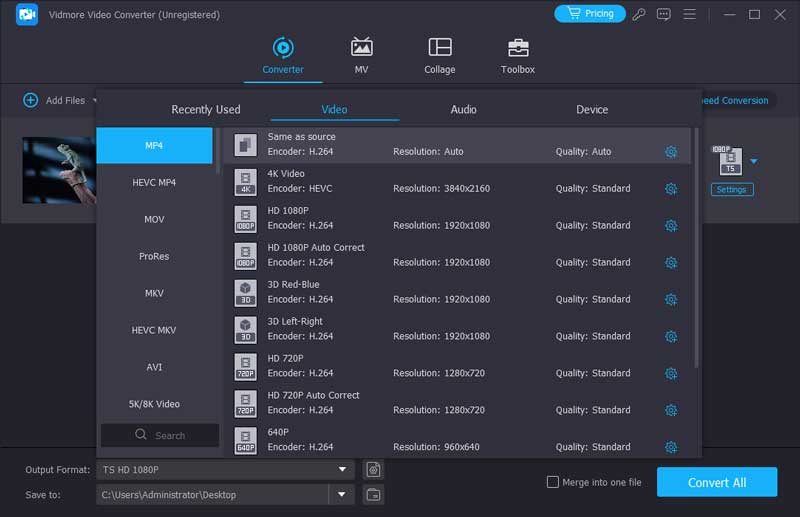
Stap 3. Klik op "Bewerken" voor toegang tot videobewerkingstools. U kunt ook op "Clip" klikken om toegang te krijgen tot de ingebouwde videotrimmer. Hier kun je een lange video in clips splitsen. Het wordt ook ondersteund om verschillende videoclips samen te voegen tot een nieuwe.
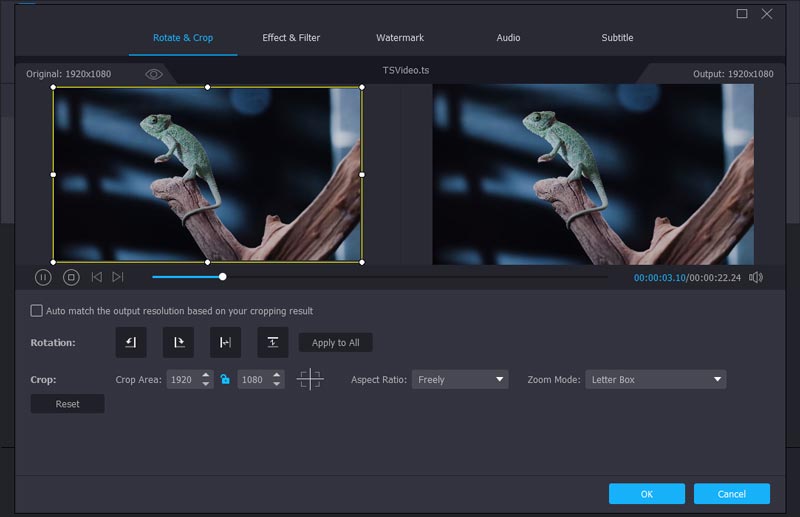
Stap 4. Klik op "Instellingen" om de profielinstellingen aan te passen. Als u veel TS-video's naar MP4-indeling wilt converteren, kunt u de optie "Afsluiten" inschakelen. Uw computer wordt automatisch uitgeschakeld na conversie van TS naar MP4-video.

Er is ook een aantal gratis en open source video-omzetter-software die u kunt kiezen. Daarom kunt u TS-bestanden converteren naar MP4 op multiplatform, zoals Windows, Mac, Linux en meer.
2. Converteer TS naar MP4 met VLC Media Player
VLC Media Player is een multimediaspeler en converters. U kunt TS gratis naar MP4 converteren met VLC op uw computer en mobiele telefoon. Er is ook een gratis TS naar MP4 converter-apk die u kunt proberen.
Stap 1. Open VLC Media Player. Kies "Converteren / Opslaan" in de vervolgkeuzelijst "Media".
Stap 2. Klik op "Toevoegen" om TS-bestanden te bladeren en te importeren. Selecteer "MP4 / MOV" naast de lijst "Profiel". Klik vervolgens op "Opslaan" om de wijzigingen op te slaan en terug te gaan naar het vorige venster.
Stap 3. Stel "MP4" in als het video-uitgangsformaat. Wijzig indien nodig de bestemmingsmap. Klik op "Opslaan" gevolgd door "Start" om te beginnen met het converteren van TS naar MP4 met VLC.

3. Breng VIDEO_TS-bestanden over naar MP4-bestanden met HandBrake
Met HandBrake kunnen gebruikers TS gratis naar MP4-video converteren op Mac, Windows en Linux. Hoewel de gebruikersinterface niet vriendelijk is voor onervaren gebruikers.
Stap 1. Voer HandBrake uit. Klik op "Open Source" om TS-videobestanden toe te voegen.
Stap 2. Selecteer "MP4" in de lijst "Container" onder "Uitvoerinstellingen".
Stap 3. Klik op "Bladeren" om een uitvoermap te kiezen.
Stap 4. Klik op "Start Encode" om TS naar MP4 te converteren met HandBrake.
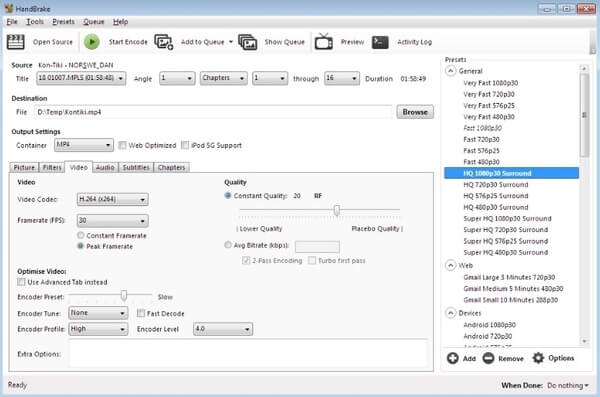
4. FFmpeg gebruiken om TS naar MP4 te veranderen
FFmpeg is een opdrachtregelprogramma waarmee gebruikers TS naar MP4 en andere media-indelingen kunnen converteren. In vergelijking met gewone videobestandsconverters kunnen nieuwkomers problemen ondervinden bij het gebruik van FFmpeg.
Stap 1. Download FFmpeg Zip-bestand. Maak een map met de naam "FFmpegTool" in station C. Pak het programma uit, installeer het en voer het uit op een pc.
Stap 2. Typ "cmd" om een opdrachtregelvenster te krijgen.
Stap 3. Typ "cd". Typ vervolgens "cd FFmpegTool" om de map FFmpegTool te openen.
Stap 4. Typ "cd bin" en "ffmpeg.exe" om toegang te krijgen tot alle inhoud.
Stap 5. Typ "ffmpeg -i uwvideonaam.ts -c: v libx264 outputbestandsnaam.mp4" om TS naar MP4 te converteren met FFmpeg.
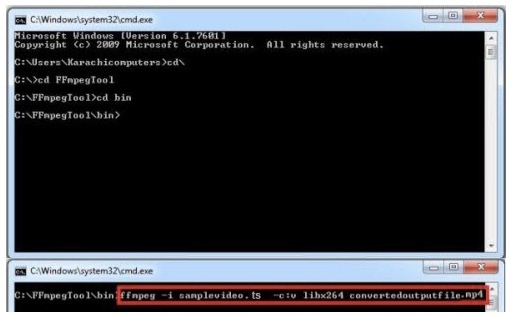
Deel 2. De beste manier om TS online naar MP4 te converteren
Vidmore Gratis online video-omzetter is in staat om TS snel online naar MP4 te converteren. Er zijn geen beperkingen voor de bestandsgrootte of andere beperkingen. U kunt dus bestanden converteren van TS naar MP4 en andere formaten. Het is een 100% gratis en veilige online TS naar MP4-converter die u kunt proberen.
Stap 1. Bezoek de TS naar MP4-converter online op https://www.vidmore.com/free-online-video-converter/. Klik op "Bestanden toevoegen om te converteren". De eerste keer dat u het programma gebruikt, moet u het opstartprogramma met enkele klikken installeren.

Stap 2. Klik op "Bestand toevoegen" om TS-bestanden te importeren. Markeer later de TS-video en selecteer onderaan "MP4".
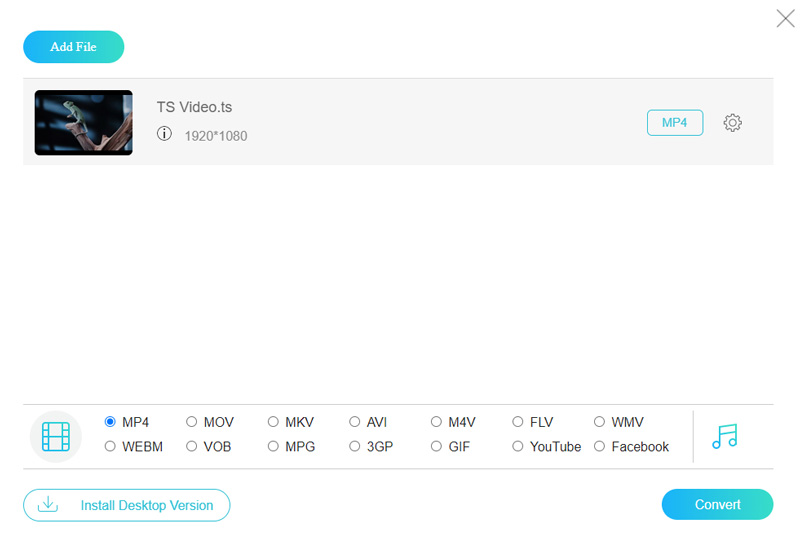
Stap 3. Klik op het tandwielpictogram "Instellingen" naast het TS-videobestand. U kunt de resolutie, video-encoder en andere instellingen wijzigen. Klik op "OK" om de wijzigingen op te slaan. Klik ten slotte op "Converteren" om TS gratis naar MP4 te converteren.
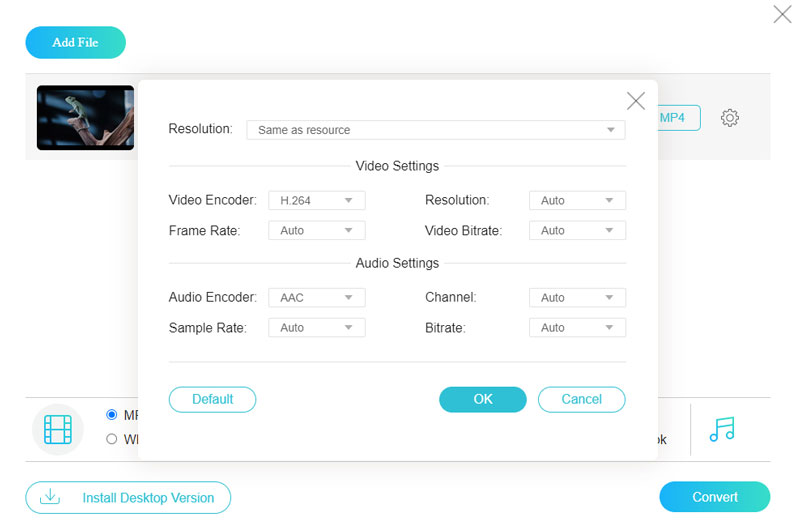
Deel 3. Verander TS naar MP4 op Android en iPhone
Converteer TS naar MP4 op Android met Video Converter Pro
VidSoftLab Video Converter Pro is een krachtige video-omzetter, compressor en editor voor Android. Het ondersteunt het converteren van formaten van de meest populaire formaten, waaronder TS naar MP4. Het heeft echter beperkte functies en advertenties, dus u moet de pro-versie kopen om advertenties te verwijderen en van alle functies te kunnen genieten.
Stap 1. Zoek Video Converter op Google Play en installeer VidSoftLab Video Converter Pro.
Stap 2. Tik op Video Converter bovenaan de interface, blader vervolgens door je galerij en selecteer het TS-bestand dat je wilt converteren.
Stap 3. Open de formatenlijst en kies MP4. Klik ten slotte op Converteren om de verwerking te starten.
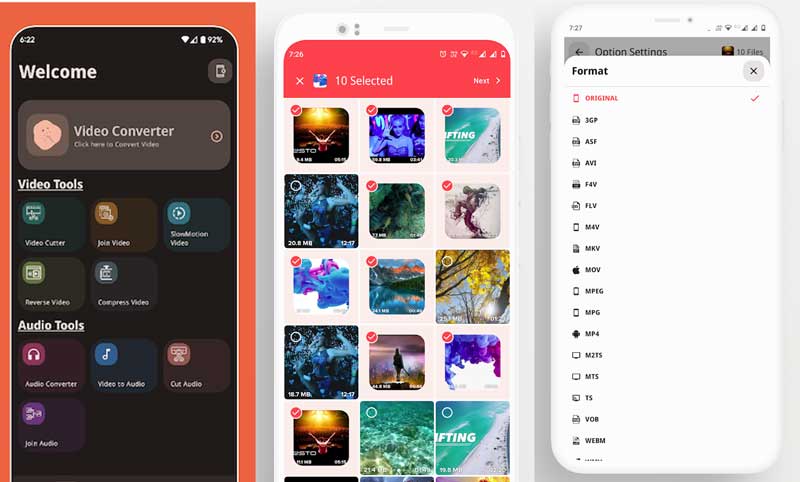
Verander TS naar MP4 met iPhone Video Converter en Compressor
De Video Converter en Compressor op iPhone is een snelle videoconverter die bijna alle videoformaten ondersteunt: TS, MP4, MKV, enz. Je kunt video's in hoge kwaliteit en klein formaat converteren en comprimeren. Maar het geheugenbeheer is niet goed verbeterd en kost je een groot deel van je iPhone-opslag.
Stap 1. Download Video Converter en Compressor uit de iPhone App Store.
Stap 2. Klik op de knop Video Converter en laad het TS-bestand uit uw album.
Stap 3. Verander het formaat naar MP4 en pas de geavanceerde instellingen naar wens aan.
Stap 4. Druk ten slotte op CONVERTEREN en wacht tot de conversie is voltooid.
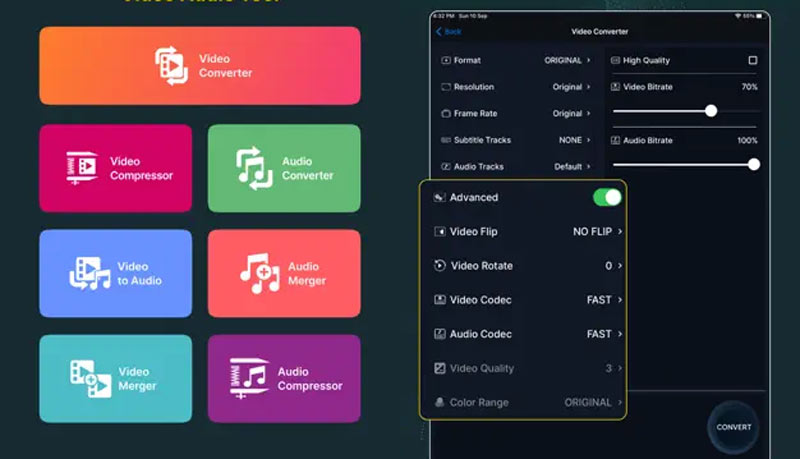
Deel 4. Veelgestelde vragen over het transformeren van TS naar MP4
Kan ik TS gewoon hernoemen naar MP4?
Het hernoemen van TS naar MP4 kan het TS-bestand beschadigen en ervoor zorgen dat het niet meer kan worden geopend. De snelle en eenvoudige manier is om TS naar MP4 te converteren Vidmore Video Converter.
Hoe TS naar MP4 converteren op Linux?
Veel videoconverters werken op Linux-platforms zoals VLC Media Player en HandBrake. Laad uw TS-bestand naar HandBrake en kies MP4 als doelformaat. Eindelijk kunt u op Start Encode klikken om de conversie te activeren. Meer details vindt u in dit artikel.
Hoe open ik een TS-bestand?
TS-bestand wordt door veel mediaspelers niet geaccepteerd, maar je hebt nog steeds veel keuzes. VLC Media Player kan een goede keuze zijn. Niet alleen VLC kan TS naar MP4 converteren, maar ook TS-video en andere formaten rechtstreeks afspelen.
Gevolgtrekking
Dat is alles voor conversie van TS naar MP4 in verschillende situaties. Als u een lichtgewicht video-omzetter wilt, kan Vidmore Free Online Video Converter uw eerste keuze zijn. Het is volledig gratis en veilig te gebruiken. Als u verschillende mediabestanden wilt converteren, mag u Vidmore Video Converter niet missen. U kunt batchconversie uitvoeren TS naar MP4 met de hoogste snelheid en de beste kwaliteit. Zowel beginners als experts kunnen hier het bevredigende resultaat behalen.
MP4 en TS
-
Converteer MP4
-
Bewerk MP4
-
TS-oplossingen



